WordPress: A PHP verzió ellenőrzése és frissítése

Szeretné tudni és frissíteni a WordPress telepítésének PHP verzióját? Ennek többféle módja van. Kövesse ezt az útmutatót, hogy megtudja, hogyan.
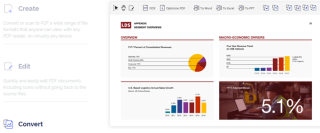
A PDF-fájl olyan dokumentumfájl, amelyet nem érint a program verziója, az operációs rendszer vagy a megnyitás platformja. A Portable Document Format elérte jelenlegi népszerűségét, mert az MS Word-től és más szerkesztőfájloktól eltérően a PDF nem változtatja meg formázását vagy láthatóságát a különböző eszközökön. Minden számítógépen és mobiltelefonon ugyanaz marad, és könnyen kinyomtatható, ahogyan azt tervezték. Ma megvitatjuk, hogyan lehet PDF-fájlokat egyesíteni az Adobe Readerrel és más eszközökkel különböző platformokon.
Ez a cikk a PDF-fájlok egyesítésének különféle módjait ismerteti Windows, macOS, Android és iOS eszközökön.
Olvassa el még: 5 legjobb ingyenes PDF-szerkesztő webhely a dokumentum szerkesztéséhez.
Hogyan lehet PDF fájlokat egyesíteni az Adobe Readerrel és más eszközökkel?
A PDF-fájlok előnyeinek kihasználása érdekében a különböző eszközökön és platformokon a legtöbb alapértelmezett program csak PDF-olvasót biztosít. Ezek az egyszerű PDF-olvasók minimális funkciókkal rendelkeznek, és nem képesek PDF-fájlok szerkesztésére vagy egyesítésére . Ehhez szüksége lesz néhány harmadik féltől származó eszközre, amely segíti az embereket a PDF-fájlokkal kapcsolatos mindenben.
Először is: Adobe Acrobat DC PDF Reader
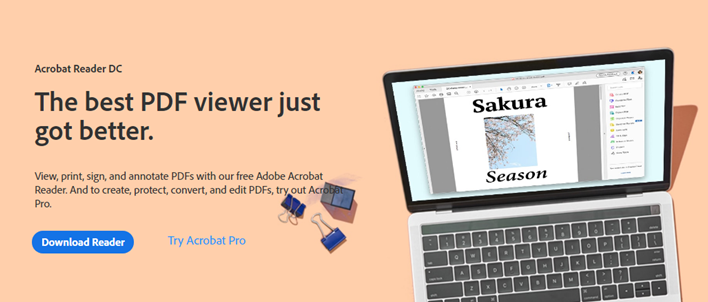
Kép forrása: Adobe
A PDF-fájlok egyesítésének legjobb módja a szervezet szoftverének használata, amely feltalálta a PDF-fájlformátumot. A PDF-fájlok Adobe Readerben való kombinálásához fizetnie kell. Ezt a formátumot az Adobe fejlesztette ki 1991-ben, és azóta a PDF fájlrendszer-kezelés vezető szaktekintélye. Az ingyenes Adobe Reader a Windows 10 rendszerben csak a PDF-fájlokat nyitja meg olvasás céljából. Meg kell vásárolnia a prémium Adobe Acrobat Standard DC-t, vagy ki kell próbálnia az ingyenes próbaverziót, hogy megértse előnyeit. Íme gyors és egyszerű lépések a pdf fájlok Adobe Reader programmal való egyesítéséhez.
1. lépés Nyissa meg az Adobe Acrobat DC PDF Reader programot.
2. lépés: Nyissa meg az „Eszközök” lapot, és válassza a „Fájlok egyesítése” lehetőséget.
3. lépés. Most keresse meg és válassza ki a „Fájlok hozzáadása” lehetőséget, és válassza ki az egyesíteni kívánt PDF-fájlokat.
Megjegyzés: A PDF-fájlok számos fájltípussal egyesíthetők, például JPEG, Docs, Txt és sok más fájltípussal.
4. lépés. Ezután lehetőséget kap a fájlok sorrendjének beállítására az elsőtől az utolsóig, azaz abban a sorrendben, ahogyan meg szeretné jeleníteni őket.
5. lépés: Kattintson az Összevonás gombra, és ez az utolsó lépés a PDF-fájlok Adobe Reader-rel való egyesítéséhez. Lehetőséget ad a végtermék mentésére.
Ezekben a lépésekben PDF- fájlokat kombinálhat az Adobe Reader programmal .
Olvassa el még: A Microsoft Edge PDF Viewer használata Windows 10 rendszerben?
Második: WondersharePDFelement –
Kép forrása: WonderShare
Számos harmadik féltől származó eszköz létezik a PDF-fájlok egyesítésére, de a szülőeszköz, az Adobe Acrobat mellett az egyik legjobb eszköz a WondersharePDFelement. Ez a szoftver gyorsan és kényelmesen használható, és olcsóbb, mint az Adobe Acrobat Pro DC. Az alábbiakban bemutatjuk a PDF-fájlok WondersharePDFelement elemmel történő egyesítéséhez szükséges lépéseket:
1. lépés Nyissa meg a WondersharePDFelement elemet, és húzza az első PDF-fájlokat az alkalmazás ablakába.
2. lépés: Keresse meg az Oldal fület a tetején, válassza a Beszúrás lehetőséget, és importálja az összes többi fájlt, amelyet össze szeretne egyesíteni ezzel a PDF-fájllal.
3. lépés: Az egyik legjobb funkció a végső kimenet tömörítése, ha a PDF nagynak bizonyul.
4. lépés Végül szerkesztheti a kimeneti fájlt, és kihagyhatja az egyes tartalomoldalakat, ha kívánja, majd mentheti az adatokat a kívánt mappába.
Olvassa el a következőt is: A legjobb eszközök a PDF-formátumba nyomtatáshoz a Windows 10 rendszerben.
Hogyan lehet PDF fájlokat egyesíteni Mac rendszeren?
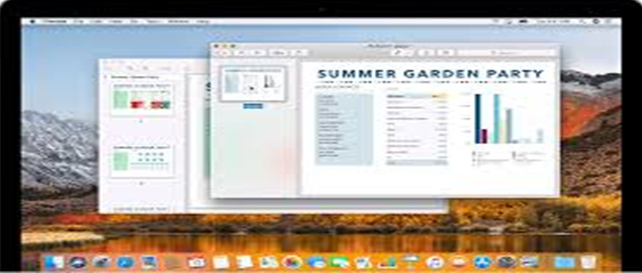
Kép forrása: Apple
Ha Apple gépet használ macOS rendszerrel, akkor a PDF-fájlok egyesítésének lépései gyorsabbak és kényelmesebbek, mint a Windows. Ennek az az oka, hogy az Apple hisz abban, hogy a macOS-be épített összes alapvető és haladó eszközt a felhasználók rendelkezésére bocsátja, és nem támogatja a harmadik féltől származó eszközök használatát az Apple-eszközökön. A PDF-fájlok egyesítésének lépései macOS rendszeren a következők:
1. lépés: Indítsa el az egyesítendő PDF-fájlt dupla kattintással, és alapértelmezés szerint megnyílik az Előnézet alkalmazásban.
2. lépés Most keresse meg a Nézet elemet, majd kattintson a Bélyegképek elemre. Ezzel az összes miniatűr megjelenik az oldalsó panelen.
3. lépés: Válassza ki az oldal bélyegképét, ahová másik fájlt szeretne beszúrni a PDF-fájlok egyesítéséhez.
4. lépés. Végül kattintson a Szerkesztés lehetőségre, majd kattintson a Beszúrás gombra a párbeszédpanel megnyitásához, ahol kiválaszthatja az egyesítendő PDF-fájlokat.
5. lépés: Kattintson a Fájl lehetőségre az Exportálás PDF-ként lehetőség kiválasztásához, és a fájl mentésre kerül.
Olvassa el még: Barátságos eszközök képek PDF-ből való kinyeréséhez.
Hogyan lehet PDF-fájlokat egyesíteni mobileszközön?
Kép forrása: Google
A következő eszköz, amellyel PDF-fájlokat egyesíthet, az okostelefon, az Android és az iOS. Számos alkalmazás megkönnyítheti ezt, de a PDF-fájlok egyesítésére szolgáló legjobb, problémamentes alkalmazások közül néhány:
Olvassa el még: PDF-fájlok szerkesztése iPhone-on, Androidon, Mac-en és PC-n
Hogyan lehet PDF fájlokat egyesíteni online?
A következő eszköz, amellyel PDF-fájlokat egyesíthet, az az okostelefon, az Android és az iOS. Számos alkalmazás megkönnyítheti ezt, de a PDF-fájlok egyesítésére szolgáló legjobb, problémamentes alkalmazások közül néhány:
Olvassa el még: PDF-fájlok szerkesztése iPhone-on, Androidon, Mac-en és PC-n.
Hogyan lehet PDF fájlokat egyesíteni online?
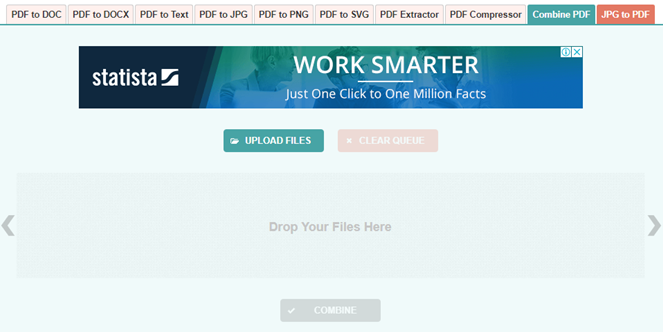
Kép forrása: PDF összevonása
Ha inkább kihagyná egy program vagy alkalmazás számítógépére vagy okostelefonjára történő telepítését, és egy online webeszközt használna a PDF-fájlok online egyesítésére, akkor itt van néhány neves webhely, amelyek segíthetnek ebben.
Olvassa el még: 5 szoftver a jelszó eltávolításához és a PDF feloldásához Windows PC-n!
Az utolsó szó a PDF-fájlok egyesítéséről az Adobe Readerrel és más eszközökkel?
Ezzel véget is ért a PDF-fájlok Adobe Reader-rel és más eszközökkel való egyesítéséhez szükséges összes eszköz és módszer útja. Ha sok PDF-et kell egyesítenie a munkája során, jobb, ha szoftvert vásárol és használja a problémamentes megoldás érdekében. Ha azonban alkalmi feladatról van szó, használhatja az online módszereket anélkül, hogy bármilyen szoftvert telepítene számítógépére vagy okostelefonjára. A fenti módszerek segítenek megtanulni, hogyan kombinálhat PDF fájlokat Adobe Reader, Wondershare vagy online eszközökben.
Kövess minket a közösségi médiában – Facebookon és YouTube-on . Ha bármilyen kérdése vagy javaslata van, kérjük, ossza meg velünk az alábbi megjegyzések részben. Szeretnénk visszakeresni egy megoldással. Rendszeresen közzétesszük a tippeket és trükköket, valamint a technológiával kapcsolatos gyakori problémák megoldásait. Iratkozzon fel hírlevelünkre, hogy rendszeresen értesüljön a technológiai világról.
Gyakran Ismételt Kérdések-
Q1. Van-e ingyenes módja a PDF-fájlok kombinálásának?
Igen, ingyenes módszereket találhat a PDF-fájlok online módszerekkel történő kombinálására. Számos webhely lehetőséget biztosít PDF-fájlok egyesítésére. Ez a módszer bármely platformon előnyösen használható, mivel az interneten bárhonnan elérhető.
Q2. Az Adobe Reader tud PDF fájlokat létrehozni?
Igen, létrehozhat PDF fájlokat az Adobe Reader segítségével. Ez egy kiváló eszköz több funkcióval, amely segít a PDF-fájlok kezelésében. Az Adobe Readerben PDF-fájlokat kombinálhat, valamint új fájlokat hozhat létre. Emellett aláírhat, elküldhet és konvertálhat PDF- fájlokat Word-fájlformátumba.
Q3. Hogyan nyithatok meg több PDF-fájlt a Windows 10 rendszerben?
A Wondershare segítségével több PDF-fájlt is megnyithat a Windows 10 rendszerben. Csak nyissa meg az első PDF fájlokat, majd kattintson a + jelre. Ezzel megnyílik egy PDF az új lapon, és így nézhet meg két PDF-fájlt a WIndowsban a Wondershare segítségével.
Javasolt olvasmány:
PDF beszúrása Wordbe, Excelbe, Google Docba és PDF beágyazása HTM-be
Hogyan lehet a Kindle e-könyvet PDF-be konvertálni
Íme a 8 legjobb módszer a PDF tömörítésére!
Oldalak kibontása PDF-ből Android és iOS rendszeren
A legjobb PDF-olvasó alkalmazások Androidra a dokumentumok megtekintéséhez 2020-ban
Szeretné tudni és frissíteni a WordPress telepítésének PHP verzióját? Ennek többféle módja van. Kövesse ezt az útmutatót, hogy megtudja, hogyan.
Javítsa ki az Ez a fénykép nem érhető el hibát a Viberben ezekkel az egyszerű hibaelhárítási tippekkel, amelyek biztosítják, hogy ez ne befolyásolja a kommunikációs folyamatot.
Az építés nagy része a „The Legend of Zelda: Tears of the Kingdom” (TotK) élményének. Az olyan szórakoztató új képességekkel, mint az Ultrahand, összeolvadhatsz
Amikor egy gyakran használt oldalt készít a Notionban, rájöhet, hogy a sablonként való felhasználással időt takaríthat meg a jövőben. Nos, szerencsére neked ez
Rengeteg akció történik Hyrule földjén a „Tears of the Kingdom” című filmben, miközben Link felfedezi a világot. A feladatok vagy küldetések, amelyeket teljesítenie kell
Úgy tűnik, hogy a világ megszállottan nézi az Instagram-tekercseket. Ezek a könnyen megtekinthető rövid videók rendkívül népszerűvé váltak, több millió nézővel
Az üvegből készült blokkok az egyik első blokkok, amelyeket a „Minecraft”-ban kitaláltak, és a kezdetektől fogva a játék szerves részévé váltak. Üvegtömbök
A Canva prezentációit viszonylag könnyű elkészíteni. Azonban a platformból hiányzik néhány olyan fejlettebb funkció, amely más prezentációkészítésnél megszokott
Mindenki szeret videókat készíteni és megosztani online a TikTokkal, különösen azokat, amelyekben lenyűgöző zene és énekhang található. Ha el szeretné menteni a hangot a
Az automatizálás generációnk egyik legnagyobb társadalmi kihívásának ígérkezik. Régi félelem, hogy a robotok ellopják a munkánkat, de érezhető








